Como crear una plantilla blogger desde cero (1-2)
Crear una plantilla para Blogger, todo lo que debes saber
Esta entrada es antigua, pueden obtener documentación reciente mediante el siguiente enlace:
Vídeotutorial: Crear plantilla para Blogger: Introducción a los códigos esenciales de Blogger
Vídeotutorial: Crear plantilla para Blogger: Introducción a los códigos esenciales de Blogger
¿Recuerdan que hace algún tiempo atrás hablabamos de crear plantillas desde cero para Blogger? En el intento de hacerles mas fácil su aprendizaje he decidido hacer nuevamente este tutorial y sintetizarlo en una sola guía, además de incluir algunos elementos básicos para que puedan conocer a fondo todos los códigos que sean de importancia.


Durante la guía explicaremos algunos códigos propios de Blogger, para qué son y para qué sirven, también veremos XHTML puro y CSS; definiremos cómo interactuan cada atributo y aplicaremos ciertos parámetros para que puedan obtener un resultado bastante bueno.
Aclaro primeramente que el tutorial está desarrollado nuevamente, el código base está reducido a sólo unas líneas para que el objetivo de la guía se cumpla.
El tutorial:
Parte 1: La base de la plantilla:
En esta primera parte definiremos algunos elementos básicos y cruciales, son los que necesitaremos para nuestra primer plantilla y están definidos por colores, los cuales explicaremos posterior al código, el cual es el siguiente:
<?xml version="1.0" encoding="UTF-8" ?>Explicación del código:
<!DOCTYPE html PUBLIC "-//W3C//DTD XHTML 1.0 Strict//EN" "http://www.w3.org/TR/xhtml1/DTD/xhtml1-strict.dtd">
<html expr:dir='data:blog.languageDirection' xmlns='http://www.w3.org/1999/xhtml' xmlns:b='http://www.google.com/2005/gml/b' xmlns:data='http://www.google.com/2005/gml/data' xmlns:expr='http://www.google.com/2005/gml/expr'>
<head>
<b:include data='blog' name='all-head-content'/>
<b:if cond='data:blog.pageType == "item"'>
<title><data:blog.pageName/> | <data:blog.title/></title><b:else/><title><data:blog.pageTitle/></title></b:if>
<b:skin><![CDATA[
]]></b:skin>
</head>
<body>
</body>
</html>
- El valor destacado en azul, corresponde a la declaración XML en la que trabajaremos, en este caso UTF-8 permite incluir carácteres como "Ñ", tildes y otros que en otra codificación no soportaría.
- El valor destacado en rojo, corresponde al Doctype, éste define en qué versión HTML trabajará el blog. En este caso usaremos XHTML, el cual difiere de HTML en que las etiquetas son anidadas unas dentro de otras, no como en el HTML estándar, el cual no establece un órden correcto entre etiquetas.
- El código destacado en verde, corresponde al inicio y cierre del documento, el cual incluye otros atributos y declaraciones esenciales.
- Las etiquetas en negrita corresponden al inicio y cierre de nuestro head, dentro de esta sección añadiremos nuestros scripts y otros elementos que no se incluyen en el cuerpo.
- El código en amarillo permite establecer de forma dinámica los títulos de las entradas, páginas e índice del blog, originalmente el de Blogger incluye un órden diferente, el que incluyo en el ejemplo permite que el título de la entrada se anteponga al del blog por un tema de SEO (Título de entrada | Nombre del blog).
- El código en rosa, corresponde a nuestra hoja de estilos, en ella aplicaremos todos los atributos para nuestros selectores, clases e identificadores.
- Las etiquetas en cursiva corresponden al cuerpo del blog, será todo el documento que se verá en el navegador, incluyendo contenedores y elementos cruciales.
Parte 2: Maquetando la plantilla:
Lo primero que haremos para empezar será crear "bloques", en los cuales añadiremos todo el contenido del blog, sea dinámico o estático. Para ello, utilizaremos etiquetas <div>, las cuales permiten crear dichos contenedores.
La estructura para crearlos es la siguiente:
<div>
Contenido del bloque
<div>
Si queremos alojar uno dentro de otro debemos hacerlo de la siguiente forma:
<div>
<div>Soy un bloque dentro de otro</div>
<div>Soy un bloque dentro de otro</div>
</div>
Para poder editar de manera individual estos bloques (Contenedores), recurriremos a las clases e identificadores, que en resúmen se utilizan de la siguiente forma:
<div id="contenedor1">
<div class="elemento-clase">Soy un contenedor que se puede repetir en el documento</div>
<div class="elemento-clase">Soy un contenedor que se puede repetir en el documento</div>
</div>
Los identificadores (id) se pueden utilizar una sóla vez en la plantilla, mientras que las clases (class) permiten definir elementos en mayor cantidad. (Más información sobre CSS en esta página).
Sabiendo esto, podemos empezar a crear los contenedores de nuestra plantilla, los cuales corresponden a una cabecera (header), un cuerpo de las entradas (main), una columna lateral (sidebar) y un pié de página (footer), los agregaremos todos de la siguiente forma en la plantilla:
<?xml version="1.0" encoding="UTF-8" ?>
<!DOCTYPE html PUBLIC "-//W3C//DTD XHTML 1.0 Strict//EN" "http://www.w3.org/TR/xhtml1/DTD/xhtml1-strict.dtd">
<html expr:dir='data:blog.languageDirection' xmlns='http://www.w3.org/1999/xhtml' xmlns:b='http://www.google.com/2005/gml/b' xmlns:data='http://www.google.com/2005/gml/data' xmlns:expr='http://www.google.com/2005/gml/expr'>
<head>
<b:include data='blog' name='all-head-content'/>
<b:if cond='data:blog.pageType == "item"'>
<title><data:blog.pageName/> | <data:blog.title/></title><b:else/><title><data:blog.pageTitle/></title></b:if>
<b:skin><![CDATA[
]]></b:skin>
</head>
<body>
<div id="cabecera">
El contenido de la cabecera lo añadiremos aquí.
</div>
<div id="cuerpo-entradas">
El cuerpo de las entradas lo añadiremos aquí.
</div>
<div id="columna-lateral">
El contenido de la columna lateral lo añadiremos aquí.
& nbsp; </div>
<div id="pie-de-pagina">
El contenido del pié de página lo añadiremos aquí.
</div>
</body>
</html>
Parte 3: Incluyendo el contenido dinámico (Gadgets y entradas):
Ahora que ya hemos incluido nuestros bloques, podemos habilitar cada sección de manera individual. Para ello, haremos uso de las etiquetas <b:section>, las cuales permiten incluir secciones de gadgets, además de alojar el contenido de nuestras entradas.
Éstas etiquetas se escriben de la siguiente forma:
<b:section id="identificador" class="clase" showaddelement="yes">Y al igual que los contenedores del paso 2 llevan un ID, pero junto con éste requieren una clase.
</b:section>
El atributo "showaddelement" define si la sección estará habilitada para gadgets, puedes cambiar el valor por "no" para inhabilitarla y evitar que puedan añadirse gadgets.
Observemos un ejemplo concreto en nuestro código:
<?xml version="1.0" encoding="UTF-8" ?>Importante es conocer que si las secciones no incluyen gadgets, se cerrarán en la misma línea.
<!DOCTYPE html PUBLIC "-//W3C//DTD XHTML 1.0 Strict//EN" "http://www.w3.org/TR/xhtml1/DTD/xhtml1-strict.dtd">
<html expr:dir='data:blog.languageDirection' xmlns='http://www.w3.org/1999/xhtml' xmlns:b='http://www.google.com/2005/gml/b' xmlns:data='http://www.google.com/2005/gml/data' xmlns:expr='http://www.google.com/2005/gml/expr'>
<head>
<b:include data='blog' name='all-head-content'/>
<b:if cond='data:blog.pageType == "item"'>
<title><data:blog.pageName/> | <data:blog.title/></title><b:else/><title><data:blog.pageTitle/></title></b:if>
<b:skin><![CDATA[
]]></b:skin>
</head>
<body>
<div id="cabecera">
<b:section id="header" class="header" showaddelement="yes" /> </div>
<div id="cuerpo-entradas">
<b:section id="main" class="main" showaddelement="yes" />
</div>
<div id="columna-lateral">
<b:section id="sidebar" class="sidebar" showaddelement="yes" />
</div>
<div id="pie-de-pagina">
<b:section id="footer" class="footer" showaddelement="yes" />
</div>
</body>
</html>
Parte 4: Añadir el cuerpo de las entradas del blog y otros gadgets:
Si ya haz llegado a esta parte del tutorial y te haz preguntado por qué las entradas, título del blog y otros elementos no se pueden percibir, verás que con sencillas líneas podrás incluir estos gadgets.
Lo primero es conocer la síntaxis de cada gadget:
<b:widget id="HTML1" locked="true" title="Mis seguidores" type="HTML"/>Los widgets están definidos por la etiqueta </b:widget>, y el tipo se define según el atributo "type" destacado en rojo; los demás atributos corresponden a lo siguiente:
- id="HTML1": Corresponde al identificador del gadget, permite diferenciarlos y así poder trabajarlos mediante CSS.
- locked="true": Establece si el gadget puede cambiar de posición o si se puede suprimir, valores true o false.
- title="Mis seguidores": Es el título de gada gadget, puedes reemplazarlo por el que desees.
Importante:
Hay algunos gadgets, como el Gadget HTML, el de encuestas, blogroll etc. que no pueden ser insertados de forma manual, ya que éstos necesitan una configuración previa la cual se almacena en una base de datos, los demás como el gadget de etiquetas, el del título del blog y entradas no habría problema.Estos son los tipos básicos de gadgets en Blogger que pueden ser incluídos manualmente en la plantilla y que incluiremos para que nuestro blog ya empiece a tomar forma:
- Entradas del blog: Las entradas y sus elementos se verán dentro de este gadget, obligatoriamente se requiere una instalación manual ya que Blogger no permite definirlo mediante "Añadir gadget". El tipo que define este gadget es "Blog"
- Cabecera de página: Corresponde al título y descripción del blog, se puede incluir de manera tanto manual como automática y se define con el tipo "Header".
<?xml version="1.0" encoding="UTF-8" ?>Si previsualizas el blog, te darás cuenta que ya es posible apreciar la navbar, el título del blog y las entradas, además de las categorías en la parte de abajo del blog.
<!DOCTYPE html PUBLIC "-//W3C//DTD XHTML 1.0 Strict//EN" "http://www.w3.org/TR/xhtml1/DTD/xhtml1-strict.dtd">
<html expr:dir='data:blog.languageDirection' xmlns='http://www.w3.org/1999/xhtml' xmlns:b='http://www.google.com/2005/gml/b' xmlns:data='http://www.google.com/2005/gml/data' xmlns:expr='http://www.google.com/2005/gml/expr'>
<head>
<b:include data='blog' name='all-head-content'/>
<b:if cond='data:blog.pageType == "item"'>
<title><data:blog.pageName/> | <data:blog.title/></title><b:else/><title><data:blog.pageTitle/></title></b:if>
<b:skin><![CDATA[
]]></b:skin>
</head>
<body>
<div id="cabecera">
<b:section id="header" class="header" showaddelement="yes">
<b:widget id="Header1" locked="true" title="Cabecera del blog" type="Header"/>
</b:section>
</div>
<div id="cuerpo-entradas">
<b:section id="main" class="main" showaddelement="yes">
<b:widget id="Blog1" locked="true" title="Entradas del blog" type="Blog"/>
</b:section>
</div>
<div id="columna-lateral">
<b:section id="sidebar" class="sidebar" showaddelement="yes">
<b:widget id="Label1" locked="false" title="Categorías" type="Label"/>
</b:section>
</div>
<div id="pie-de-pagina">
<b:section id="footer" class="footer" showaddelement="yes">
</b:section>
</div>
</body>
</html>
Parte 4: Editar con CSS todo el blog:
En esta parte aprenderemos a dar atributos a toda la plantilla y además veremos paso a paso una elaboración descriptiva del proceso. Esto requiere principalmente práctica, conocimientos de CSS e imaginación, así que recomiendo encarecidamente que te apoyes con las guías de CSS del blog, contienen algunas cosas básicas para que puedas entender un poco mejor como se utilizan los atributos en los elementos.
Recordemos una vez más que la zona que define esta hoja de estilos está entre <b:skin> y </b:skin>, en esta sección anidaremos todos los atributos que hayamos creado.
Importante: Los códigos destacados en verde deberás eliminarlos, están en el código para que puedas entender cada atributo al pié de la letra.
Lo primero que debemos hacer es aplicar algunos atributos básicos al body (Al cuerpo del documento), en donde definiremos tipografía, tamaño de fuente, márgenes y paddings, etc:
body {Resultado:
font-family:Tahoma; /*Tipografía del blog*/
font-size:10px; /*Tamaño de la fuente del blog - Afecta porcentualmente a textos de distinto tamaño*/
padding:0; /* Permite que no hayan espacios en blanco sobre el blog*/
margin:0; /* Permite que no hayan espacios en blanco sobre el blog*/
}
Ahora, procederemos a dar un orden a cada contenedor que hayamos creado.
Supongamos que nuestra plantilla será de tipo "fixed", por lo que el código XHTML anterior deberá sufrir algunas modificaciones, añadiremos un contenedor que mantenga todo el cuerpo centrado y a la vez agregaremos una corrección para que el pié de página no se deforme con la flotación de la sidebar:
<?xml version="1.0" encoding="UTF-8" ?>
<!DOCTYPE html PUBLIC "-//W3C//DTD XHTML 1.0 Strict//EN" "http://www.w3.org/TR/xhtml1/DTD/xhtml1-strict.dtd">
<html expr:dir='data:blog.languageDirection' xmlns='http://www.w3.org/1999/xhtml' xmlns:b='http://www.google.com/2005/gml/b' xmlns:data='http://www.google.com/2005/gml/data' xmlns:expr='http://www.google.com/2005/gml/expr'>
<head>
<b:include data='blog' name='all-head-content'/>
<b:if cond='data:blog.pageType == "item"'>
<title><data:blog.pageName/> | <data:blog.title/></title><b:else/><title><data:blog.pageTitle/></title></b:if>
<b:skin><![CDATA[
]]></b:skin>
</head>
<body>
<div id="contenedor-general"><div id="cabecera">
<b:section id="header" class="header" showaddelement="yes">
<b:widget id="Header1" locked="true" title="Cabecera del blog" type="Header"/>
</b:section>
</div>
<div id="cuerpo-entradas">
<b:section id="main" class="main" showaddelement="yes">
<b:widget id="Blog1" locked="true" title="Entradas del blog" type="Blog"/>
</b:section>
</div>
<div id="columna-lateral">
<b:section id="sidebar" class="sidebar" showaddelement="yes">
<b:widget id="Label1" locked="false" title="Categorías" type="Label"/>
</b:section>
</div>
<div style="clear:both" />
<div id="pie-de-pagina">
<b:section id="footer" class="footer" showaddelement="yes">
</b:section>
</div>
</div></body>
</html>
Ahora en nuestra hoja de estilos añadiremos los atributos para dar un orden a cada elemento:
#contenedor-general {
width:960px; /*Ancho del blog*/
margin:0 auto 0; /*Centramos el contenido*/
padding:0; /*Evitamos espaciados internos*/
}
#cabecera {
margin:0 0 30px 0; /*Márgenes de la cabecera*/
height:100px; /*Alto de la cabecera*/
}
#cuerpo-entradas {
float:left; /*Alineación de las entradas a la izquierda*/
width:650px; /*Ancho de las entradas*/
padding:10px; /*Espaciados internos*/
}
#columna-lateral {
float:right; /*Alineación de la sidebar a la derecha*/
margin:0; /* Sin márgenes */
width:280px; /*Ancho de la sidebar*/
}
#pie-de-pagina {
padding:10px; /*Espaciados internos*/
margin:30px 0 0 0; /*Márgenes*/
}
El blog se debería ver así:
Ahora te toca a tí jugar con los atributos, en el índice del blog hay varios tutoriales de CSS, puedes ayudarte con ellos o empezar con el siguiente ejemplo que diseñé para ustedes, es algo básico pero puede servirles:
Código Fuente:
<?xml version="1.0" encoding="UTF-8" ?>
<!DOCTYPE html PUBLIC "-//W3C//DTD XHTML 1.0 Strict//EN" "http://www.w3.org/TR/xhtml1/DTD/xhtml1-strict.dtd">
<html expr:dir='data:blog.languageDirection' xmlns='http://www.w3.org/1999/xhtml' xmlns:b='http://www.google.com/2005/gml/b' xmlns:data='http://www.google.com/2005/gml/data' xmlns:expr='http://www.google.com/2005/gml/expr'>
<head>
<b:include data='blog' name='all-head-content'/>
<b:if cond='data:blog.pageType == "item"'>
<title><data:blog.pageName/> | <data:blog.title/></title><b:else/><title><data:blog.pageTitle/></title></b:if>
<b:skin><![CDATA[
body {
font-family:Tahoma;
font-size:10px;
background:url(https://blogger.googleusercontent.com/img/b/R29vZ2xl/AVvXsEj-ldcSIvkA0gn-CUhOD9by17X7qfKpqCJxMbVeW8Q1KT7Hs5C4fls7Fg4RbJVMB8slkp8wOQtOK-Ai4i-sR3nVHBmouRTRxYXE7txqocQcNpH6MzcLfzuG2AUC8JVX6M2KgQjBCmRMQvM/s1600/fondo-mosaico.png);
color:#666;
padding:0;
margin:0;
overflow-x:hidden;
}
a {
text-decoration:none;
color:#0d586d;
}
ul li {list-style:square;}
#navbar {display:none;}
#contenedor-general {
width:960px;
margin:0 auto 0;
background:#F7F7F7;
border:1px solid #white;
padding:0;
}
#cabecera {
background: url(https://blogger.googleusercontent.com/img/b/R29vZ2xl/AVvXsEjb38vdUu0UWfIFZK8mcr__6VuhdypqVuUbn9Si85I0lzOLXSsSpVbYaFJcR5J8eRWR-7DpepNfnwXdylymQDbZyW4h_q4RnkPdUYAQoaezCda-8sxAEvmUtgDLms2qWEtjdKn5yAus3C0/s1600/fondo-mosaico-cabecera.gif) repeat-x;
color:#FCFCFC;
margin:0 0 30px 0;
height:100px;
}
#cabecera a {
color:#FCFCFC;
}
#sub-cabecera {
margin:0 auto;
width:960px;
padding:20px 0 0 0;
}
#header {
width:50%;
float:left;
font-family: 'Exo', sans-serif;
}
#header h1 {font-size:30px;}
#cuerpo-entradas {
float:left;
width:650px;
padding:10px;
border-right:1px solid #CCC;
box-shadow:0 0 20px #ccc;
}
#columna-lateral {
float:right;
margin:0;
width:280px;
}
#pie-de-pagina {
background: url(https://blogger.googleusercontent.com/img/b/R29vZ2xl/AVvXsEjM_LBVLegd1_gyyTsKEFYpmfVQxIzZEWtSoN32Qyn8Y-Ppuefqh4tqUGPGfCDqwa3i0DJrriZMlg0lF-2eSCZYX-LrOS1FgdoJF1jacaJf4PRNg1He7tbyFl7PFyQInI2Ev1rPHg9fukY/s1600/fondo-mosaico-footer.gif) repeat-x;
padding:10px;
color:#FCFCFC;
margin:30px 0 0 0;
width:100%;
}
.post {
border-top:1px solid #CCC;
padding-bottom:20px;
}
.post h3 {
font-size:20px;
margin-left:-20px;
font-family: 'Exo', sans-serif;
background:#0d586d;
color:#FCFCFC;
padding-left:10px;
box-shadow:3px 3px 0 #222, -4px -4px 0 #CCC;
}
.post h3 a {color:#FFF;}
.jump-link a {
color:#FFF;
max-width:100px;
background:#0d586d;
padding:1px;
display:block;
border-radius:2px;
text-align:center;
margin:5px;
}
.post-footer {
padding:4px;
background:#FCFCFC;
box-shadow:0 0 1px #CCC;
}
.ads {
margin:10px auto;
width:97%;
}
]]></b:skin>
<link href='http://fonts.googleapis.com/css?family=Exo' rel='stylesheet' type='text/css'/>
</head>
<body>
<div id='cabecera'>
<div id='sub-cabecera'>
<img border='0' src='https://blogger.googleusercontent.com/img/b/R29vZ2xl/AVvXsEgb2E4CNmlv5n14nG3DGgewFpKp2G8W3qLT2UDM4XhpAvhmx7xAePz7okpsHIGT4MosR5OR4SrkiAkI2bitXq7v5YqpRqX4mfH3Rg7jDw_ino8pWVt3l9N8ADMPVEoj5OsYlLrz71WLlhc/s1600/ads-top.png' style='float:right;'/>
<b:section class='header' id='header' showaddelement='yes'>
<b:widget id='Header1' locked='true' title='Plantilla desde Cero (cabecera)' type='Header'/>
</b:section>
</div>
</div>
<div id='contenedor-general'>
<div id='cuerpo-entradas'>
<b:section class='main' id='main' showaddelement='yes'>
<b:widget id='Blog1' locked='true' title='Entradas del blog' type='Blog'/>
</b:section>
</div>
<div id='columna-lateral'>
<div class='ads'>
<a href='#'><img src='http://4.bp.blogspot.com/-_Ab1jipToss/TYjNKgEWWeI/AAAAAAAAAjs/umSnT6KTd5c/s1600/banner125.jpg'/></a>
<a href='#'><img src='http://4.bp.blogspot.com/-_Ab1jipToss/TYjNKgEWWeI/AAAAAAAAAjs/umSnT6KTd5c/s1600/banner125.jpg'/></a>
<a href='#'><img src='http://4.bp.blogspot.com/-_Ab1jipToss/TYjNKgEWWeI/AAAAAAAAAjs/umSnT6KTd5c/s1600/banner125.jpg'/></a>
<a href='#'><img src='http://4.bp.blogspot.com/-_Ab1jipToss/TYjNKgEWWeI/AAAAAAAAAjs/umSnT6KTd5c/s1600/banner125.jpg'/></a>
</div>
<b:section class='sidebar' id='sidebar' showaddelement='yes'>
<b:widget id='Label1' locked='false' title='Categorías' type='Label'/>
</b:section>
</div>
<div style='clear:both'/>
</div>
<div id='pie-de-pagina'>
<center><span style='font-size:14px;color:white;'>Este es un ejemplo de plantilla diseñado para Ayuda Bloggers</span></center>
<b:section class='footer' id='footer' showaddelement='yes'/>
</div>
</body>
</html>
Hay algunas cosas que no las he hablado en este tutorial e igualmente las he aplicado en el resultado final del ejemplo, puedes revisar el siguiente índice para más detalles:
- Personalizar Viñetas en Blogger
- Fondos Semitransparentes en Blogger
- Estilos para texto citado en Blogger
- Usar Google Web Fonts en Blogger
- Agregar banners en la sidebar
- Añadir contenido en la cabecera en Blogger









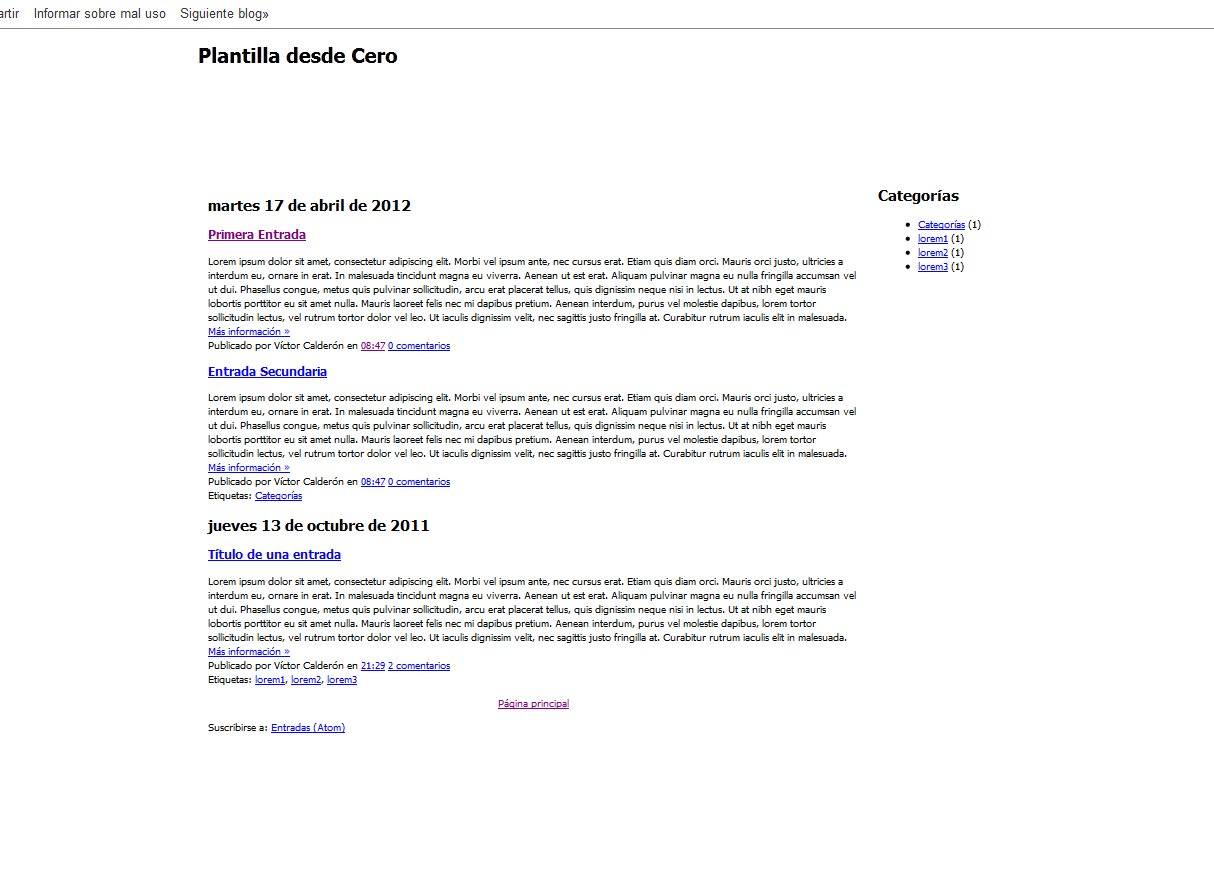




























2 comments:
Se puede usar toda la sintaxis de css o , hay limitaciones ? Gracias por la información ☺️☺️
Que tal amigo, No entiendo tu pregunta.
Si quiere ayuda con tus plantillas puedes contactarme https://www.frambersilva.com
Próximamente estaré publicado un curso de como crear una plantilla para Blogger desde cero.
Publicar un comentario